Créer ou modifier un produit
Ajouter un nouveau produit
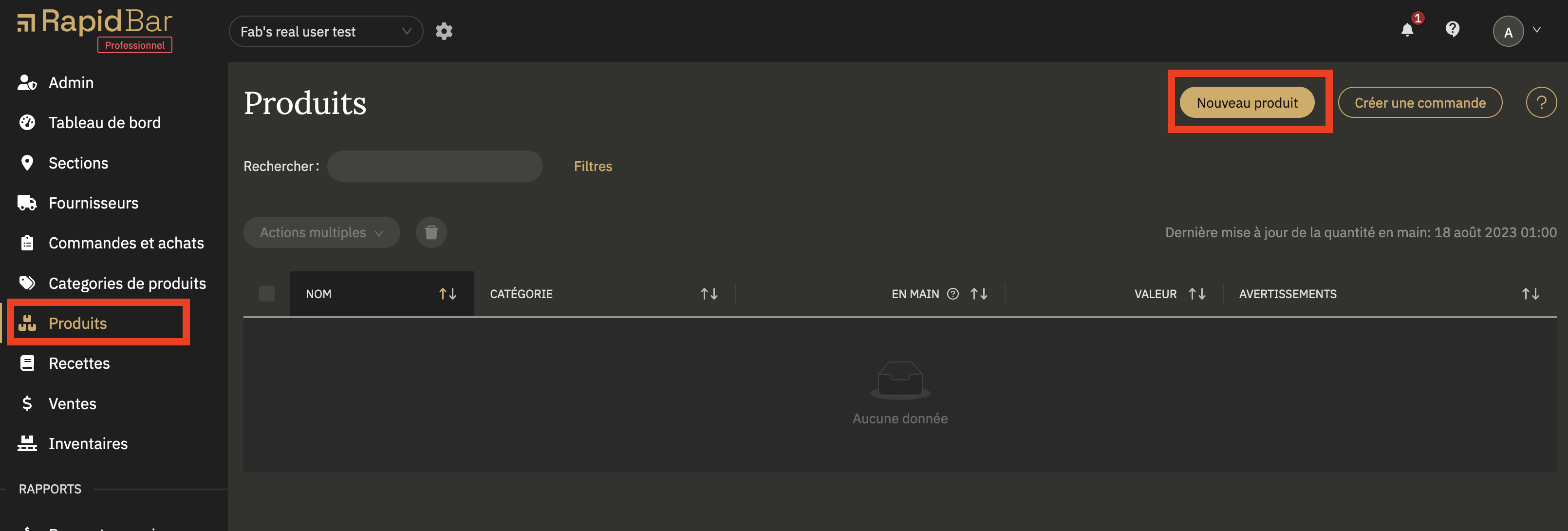
- Naviguez à la page “Produits”
- Cliquez sur le bouton jaune “Nouveau produit” situé en haut à droite de la page
Modifier un produit existant
- Naviguez à la page “Produits”
- Cliquez sur le nom du produit que vous désirez modifier
Identification
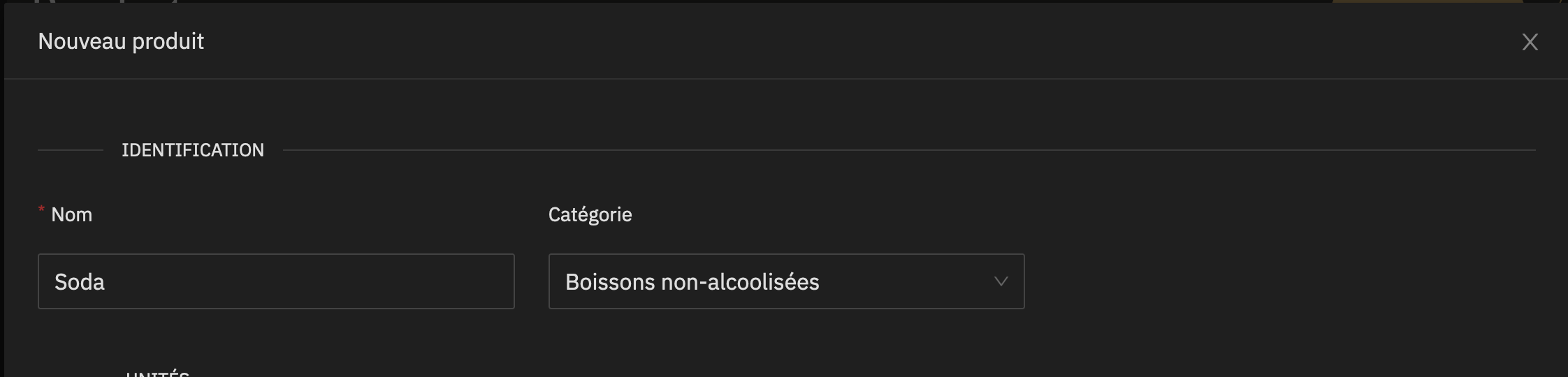
- Inscrire le nom du produit (à mesure que vous entrez des lettres, des suggestions issues de la base de donnée de la communauté RapidStock vont apparaître)
- Séléctionnez ou créez une catégorie
Unités
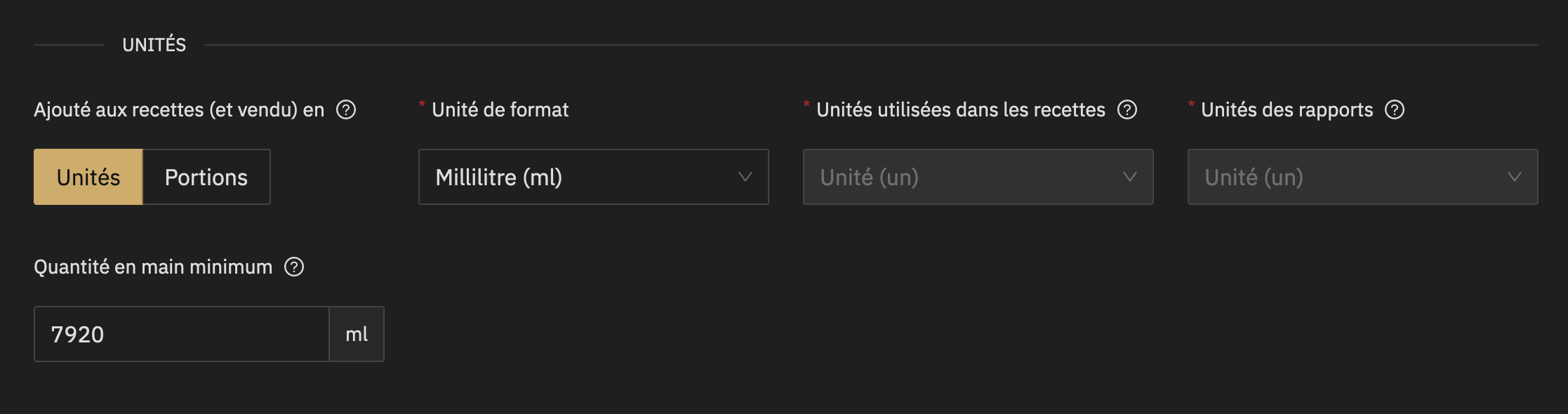
La section des unités à 2 objectifs:
- Déterminer si le produit est utilisé en Portions ou à l’unité
- Indiquer vos préférence d’unités à utiliser pour le format de produit, dans les recettes et dans les rapports
Réglage Portion vs Unité
Conseil: Les produit unitaires sont comptés à l’unité et ajoutés aux recette entiers tandis que les produits en portion sont pesable lors des inventaires et peuvent être ajouter aux recettes en portions (ex: en gramme, en onces, en mililitres, etc)
Si le produit est fractionné pour l’ajouter dans ce que vous vendez, choisissez l’option “Portion”. Autrement, choisissez “Unité”.
Exemples: Les bouteilles ou cannettes sont des produits à l’unité puisqu’ils sont revendu au même format qu’à l’achat. Il en va de même pour les pains à hamburger ou les portions individuelles de jus ou de yahourt. Les produits comme les boisson fortes, la farine, la pluspart des viandes sont quand à eux séparés en portions lors de la préparation et devront en “Portion” dans RapidStock pour pouvoir être ajoutés en portion dans vos recettes.
Vous ne savez pas quoi choisir entre portion et unité? Reservez une formation et un expert RapidStock vous aidera à faire le bon choix.
Unité de format
Conseil: L’unité de format est celle qui figure sur l’emballage du produit. Ex: les liquides sont la pluspart du temps en ml (Canada et USA) ou cl (Europe). La nourriture en grammes ou kilos (Europe et Canada) ou onces et livre (USA). Par exemple un Soda serait soit en cl ou ml (330ml ou 33cl) et un bloc de fromage en lbs ou kg (2lbs ou 1kg).
Séléctionner seulement le type d’unité à ce point, la quantité vous sera demandé lors de l’ajout du format.
Unité de recette
L’unité de recette est celle qui sera affichée lorsque vous aller ajouter le produit dans vos recettes. Par exemple, le fromage est acheté en kilogramme mais vous voulez peut-être l’ajouter en gramme dans vos recettes.
Unité des rapports
Vous préférez peut-être savoir qu’il vous reste 10.5 bouteille de 750ml en stock plutôt que 7875ml. RapidStock vous permet de de choisir une unité différente dans vos rapports.
Formats et fournisseurs
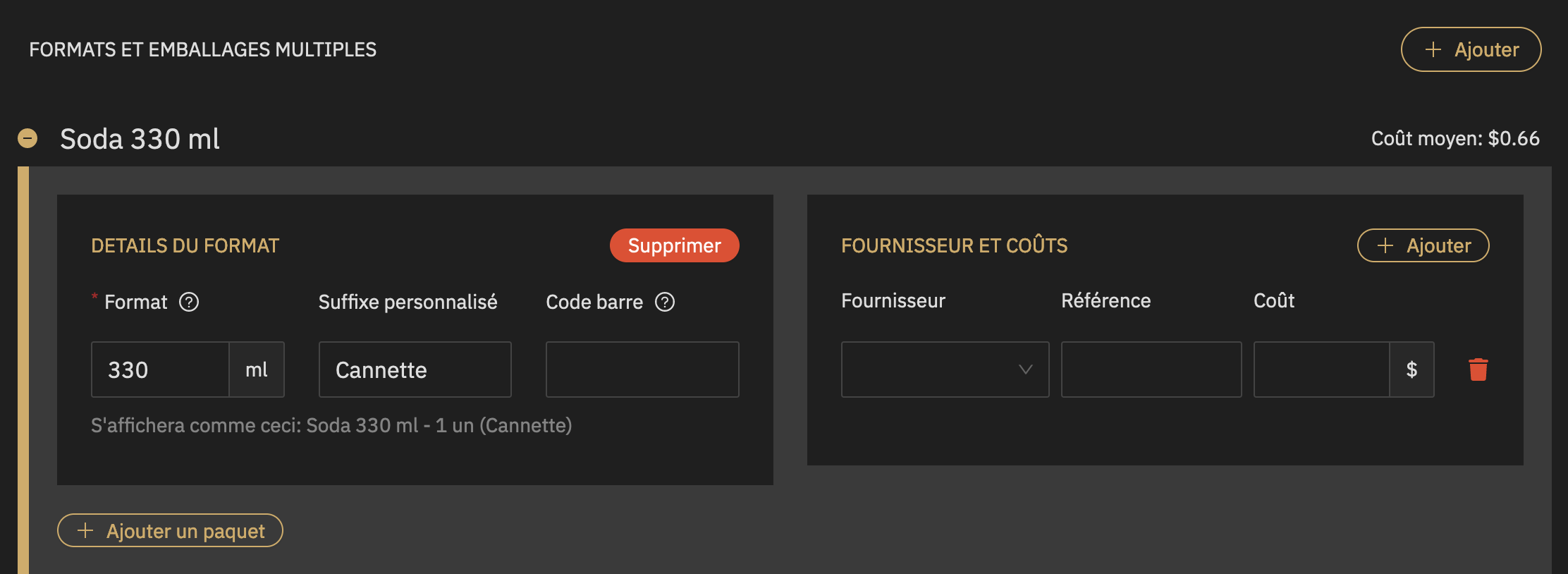
Détails du format
Format du produit
Entrez le format du produit tel qu’indiqué sur l’emballage. Exempe: 330 pour une canette de 330ml de Soda.
Conseil: Validez que l’unité de format est la bonne. Au besoin, vous puver la modifier en revenant à la section des “Unités”.
Suffixe personnalisé
Optionnel. Écrivez tout text qui peut aider les utilisateurs à identifier ce produit. Dans notre exemple, nous avons ajouté “Canette”.
Codde barre
Optionnel. CUP du produit. code à barre souvent présent sur l’emballage des différents produits.
Ce produit est présent dans les sections suivantes
Optionnel. Ce champ sera automatiquement rempli lors de votre prochain inventaire.
Ajouter un paquet
Cliquez sur le bouton “+ Ajouter un paquet”. Une nouvelle fenêtre va s’afficher.
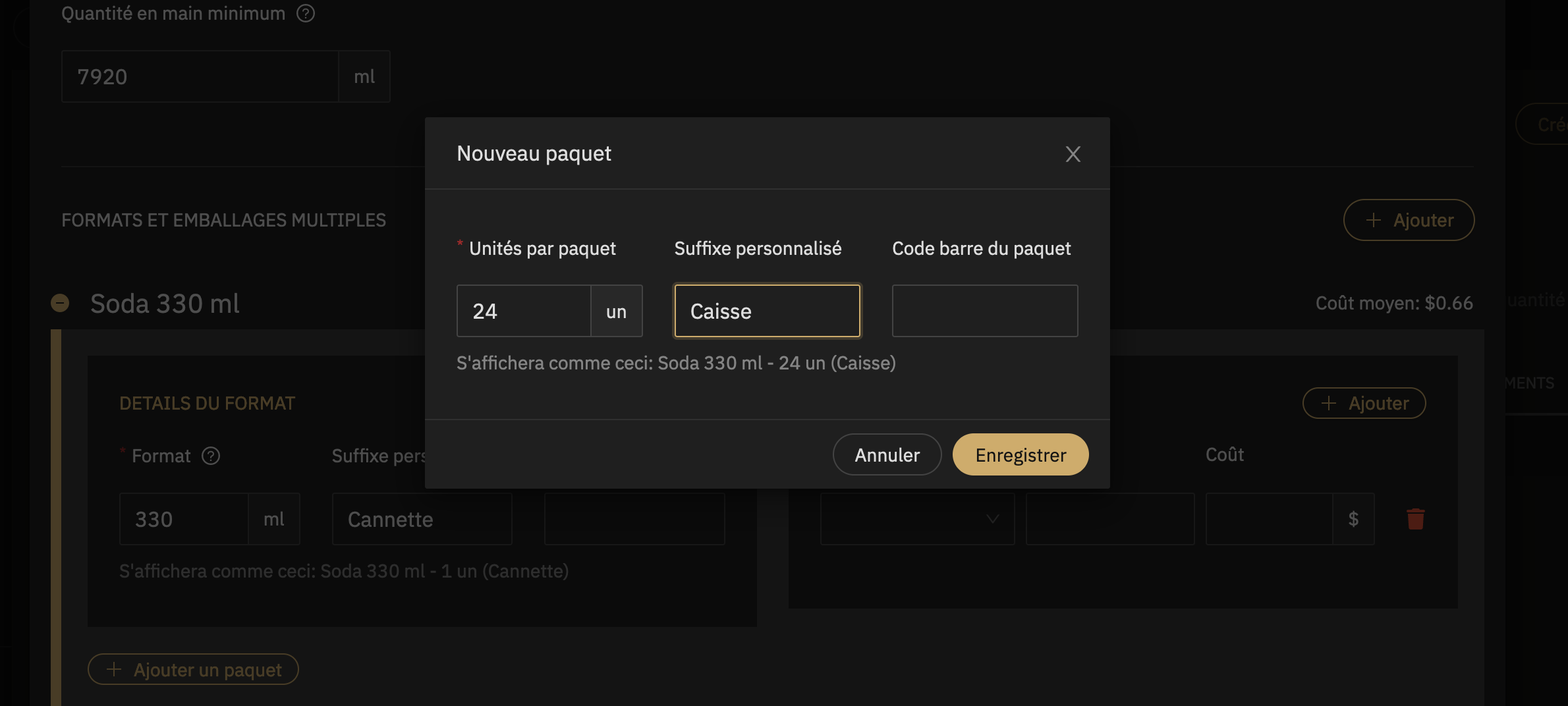
Unités par paquet
Entrez le nombre d’unité par paquet. Dans notre exemple, le produit Soda 330ml est acheté en caisses de 24 unités.
Suffixe personalisé
Optionnel. Écrivez tout text qui peut aider les utilisateurs à identifier ce produit. Dans notre exemple, nous avons ajouté “Caisse” afin de différencier les 2 formats (Canette et Caisse).
Code barre du paquet
Optionnel. Le code CUP du paquet s’il y a lieu.
Ce produit est présent dans les sections suivantes
Optionnel. Ce champ sera automatiquement rempli lors de votre prochain inventaire.
Cliquez sur “Enregistrer”. Le paquet sera ajouté à la suite du format unitaire.
Fournisseurs et coûts
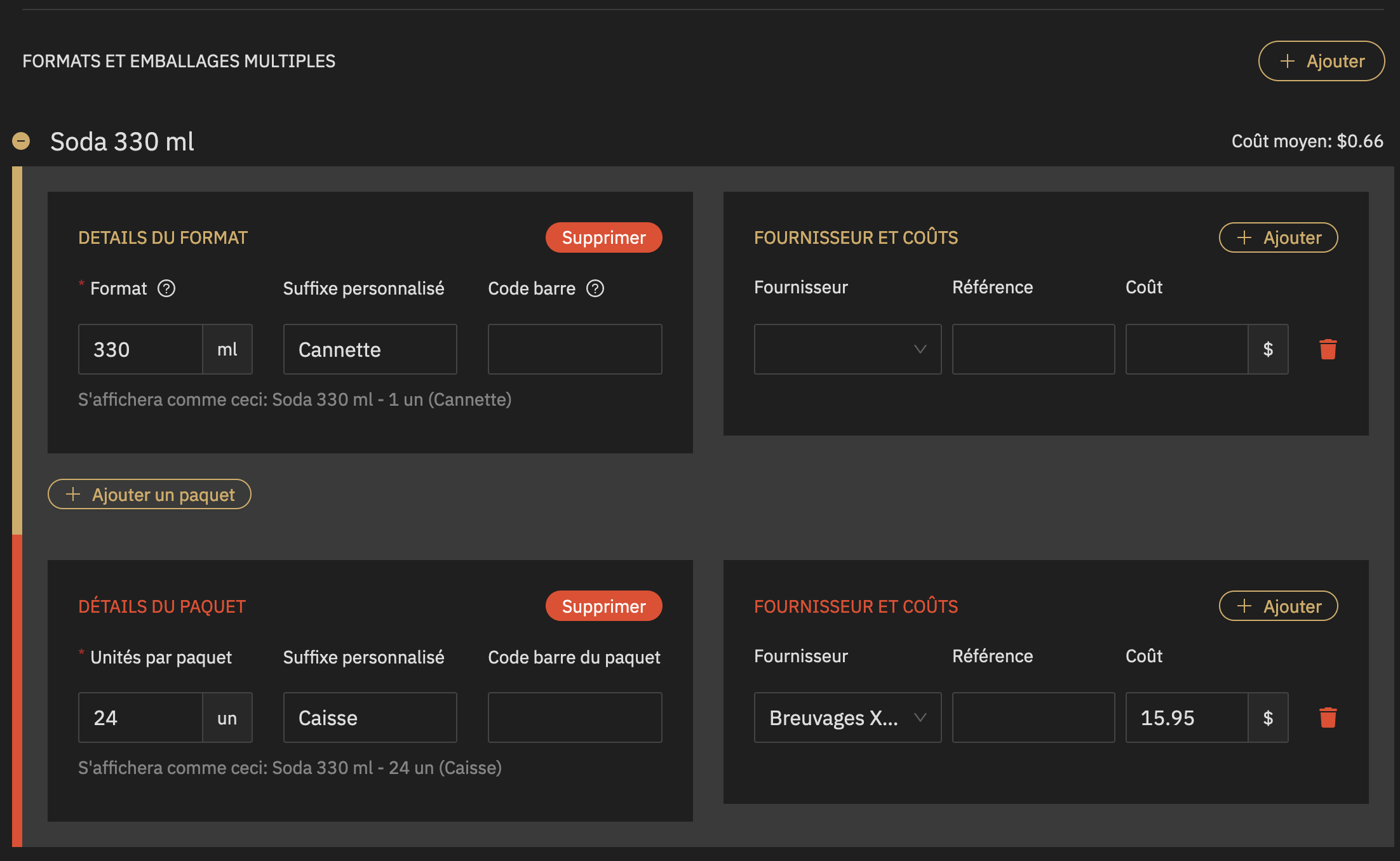
Vous pouvez ajouter un ou plusieurs fournisseurs à chaque format ou paquets afin qu’il soit disponibles lorsque vous aller créer une commade fournisseur.
Dans l’exemple du Soda 330ml, le fournisseur a été ajouté au paquet seulement parce que le produit est disponible uniquement sous forme de paquet chez notre fournisseur.
Fournisseur
Séléctionner le fournisseur à l’aide du menu déroulant ou créez un nouveau fournisseur.
Coût
Ajouter le coût d’achat du format ou paquet. Dans notre exemple un coût de 15.95 a été ajouté au paquet.
Conseil: Il n’est pas nécessaire d’ajouter de coût au format unitaire. Il sera automatiquement calculé à partir du coût au paquet.
Enregistrer le nouveau produit
Assurer vous d’enregistrer vos changements pour confirmer la création du produit.
